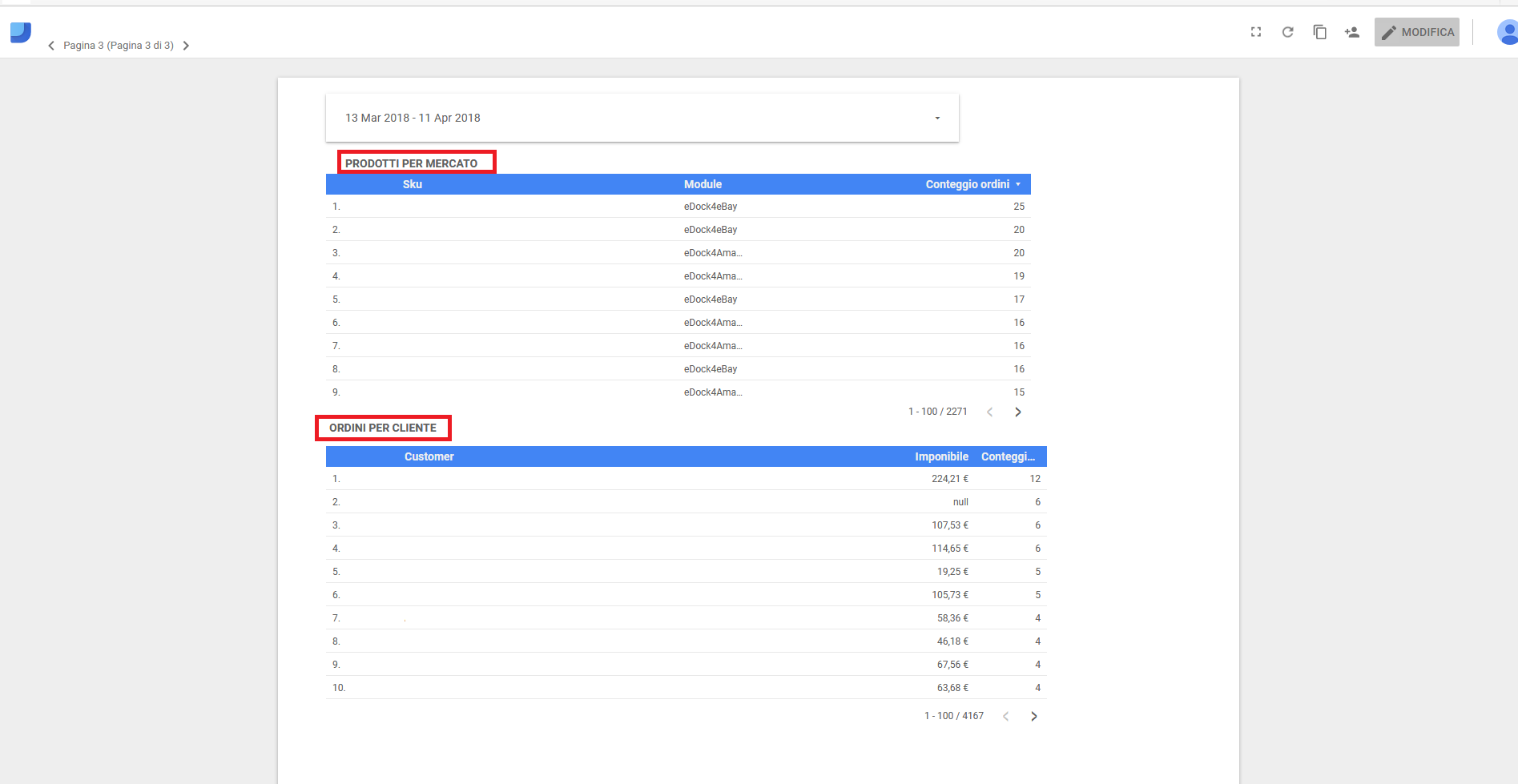Marketrock, tramite l'esportazione di un file con campi personalizzabili, dà la possibilità di visualizzare e analizzare grafici con dati relativi al vostro andamento sul marketplace.
Segui i passi per configurare l'app da QUI
Una volta configurata l'app, sarà raggiungibile da:
Marketrock > Impostazioni > Impostazioni App > Google Drive integration for Data Studio
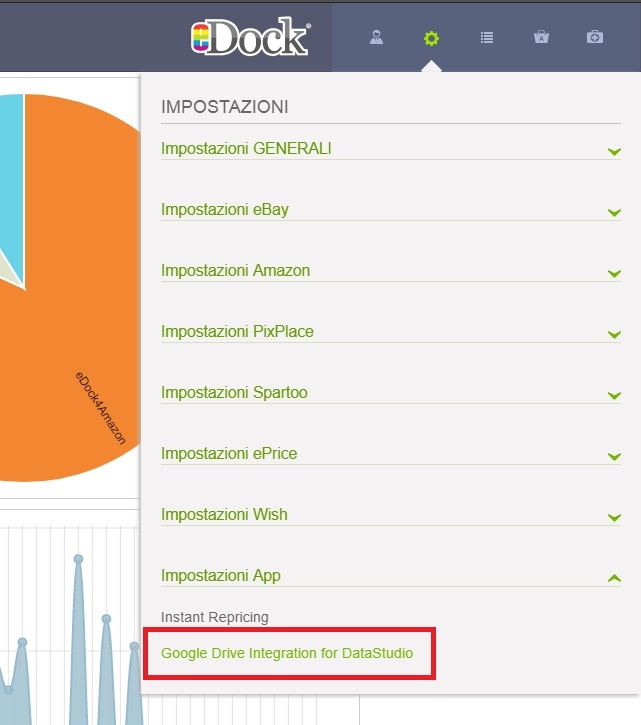
Qui potrai verificare se il tuo Marketrock è correttamente collegato con Data Studio.

Una volta verificato questo, bisogna recarsi su:
Marketrock > Impostazioni > Centro report
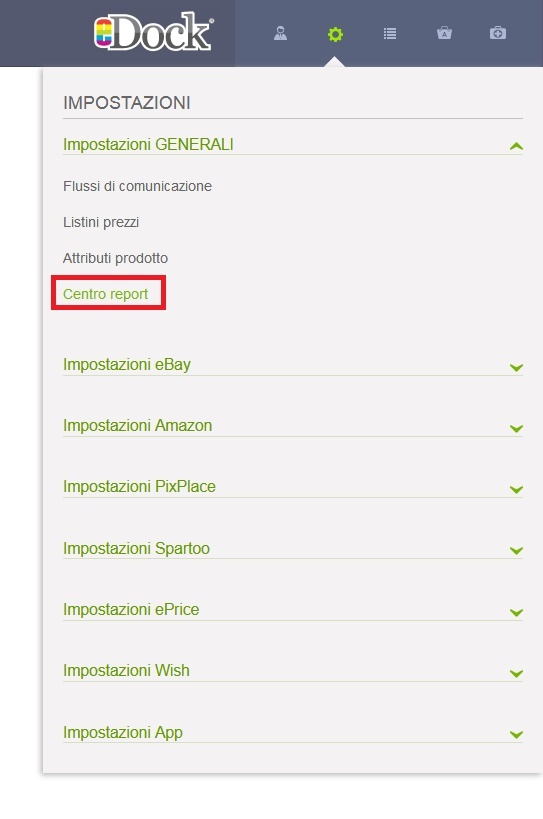
Dal Centro Report, selezionare il file esportato per datastudio (clic su quadratino bianco) e cliccare su Modifica
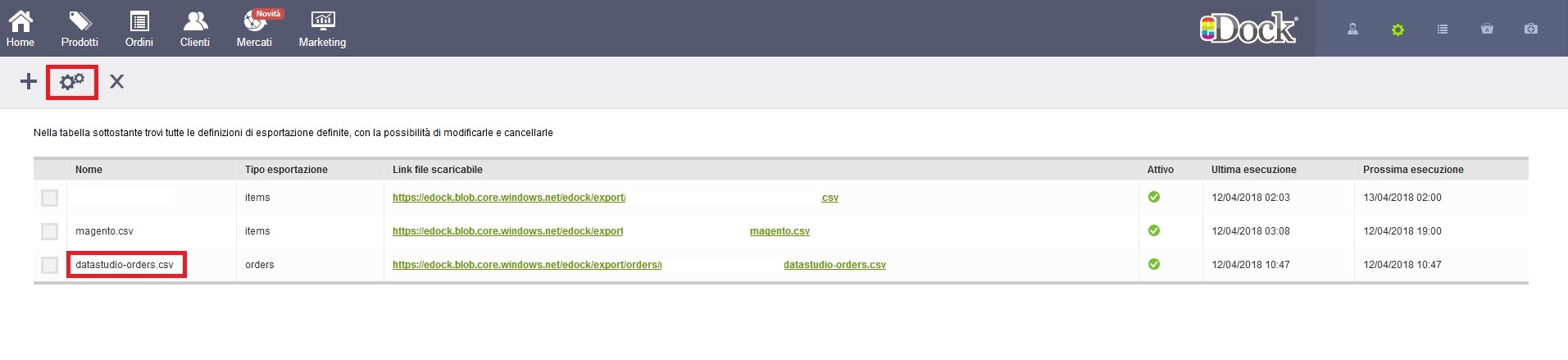
Le uniche cose modificabili sono alla tab "Modello" e ricadono sotto la sezione FILTRI:
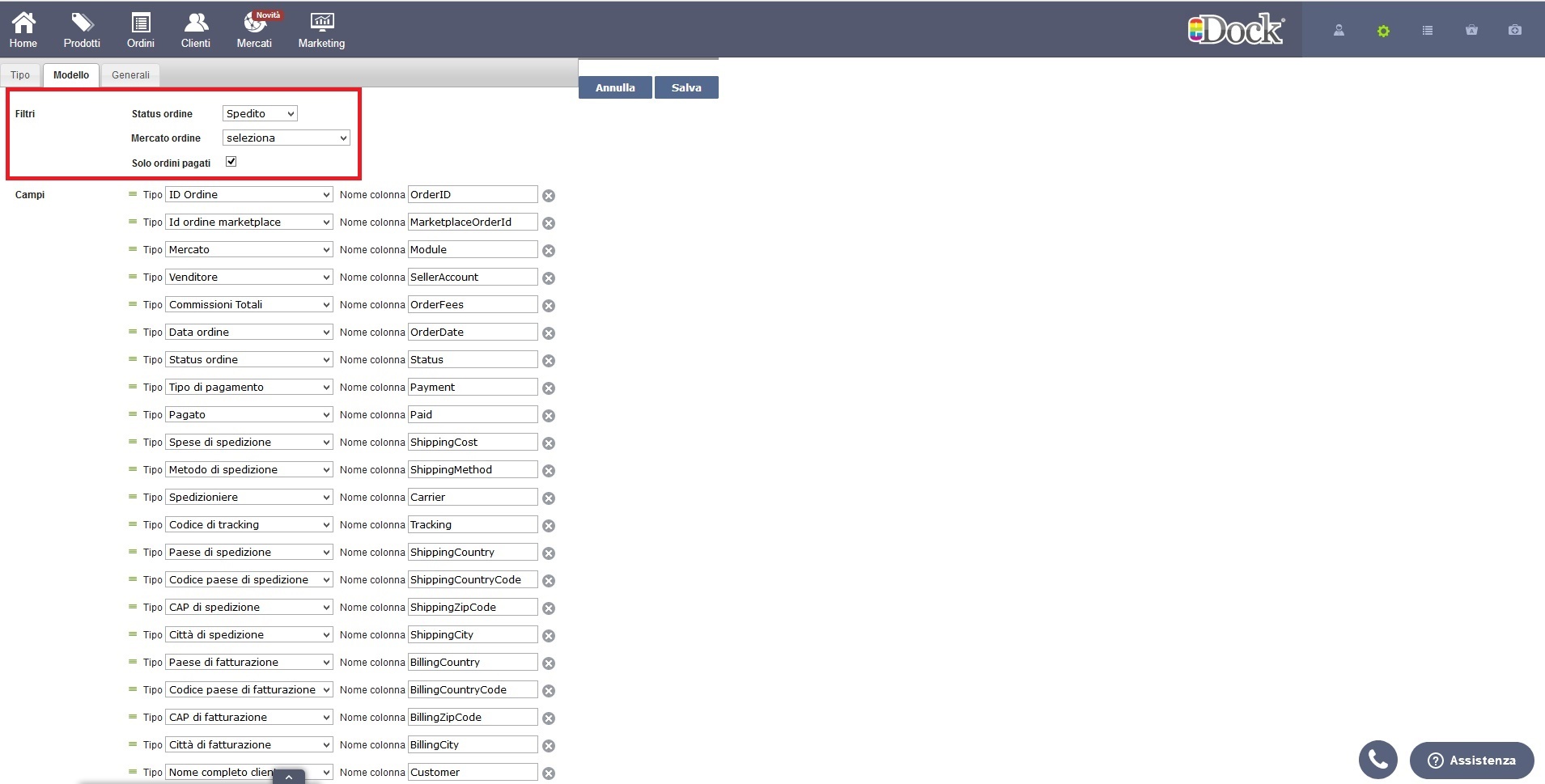
Status dell'ordine: possibilità di avere un grafico a seconda dello stato dell'ordine scelto. E' interessante anche creare stati dell'ordine personalizzati per fare tipi diversi di report: ad esempio, un report sugli ordini annullati, piuttosto che sugli ordini spediti entro un tot di giorni e così via.
Per sapere come creare un nuovo stato dell'ordine clicca QUI.
Mercato ordine: Lasciare su "seleziona" per includere tutti i mercati integrati con Marketrock. Altrimenti, scegliere un mercato in particolare su cui fare la reportistica.
Spunta solo ordini pagati: se attiva, il report riporterà solo gli ordini con la spunta pagato. Viceversa, avrete solo gli ordini non pagati.
Quindi fare tipi diversi di report è veramente semplice: basta selezionare i filtri necessari.
Ad esempio: vuoi sapere quanti ordini annullati e non pagati hai avuto nell'ultima settimana? Togli la spunta su "solo ordini pagati" e seleziona lo stato dell'ordine dedicato agli ordini annullati. Su Data Studio, seleziona l'arco temporale.
Una volta scelti i filtri, cliccare su salva. NON modificare gli altri campi.
Il file si aggiorna tutti i giorni dall'orario di esportazione del centro report. Quindi, se si ha esigenza di avere il file e datastudio aggiornato ad una certa ora, è bene rendere ATTIVO il file a quest'ora in particolare.
Su Data Studio, la grafica potrebbe essere simile a quella riportata qua sotto. Tenendo conto che i nostri grafici potrebbero sbizzarrirsi ogni tanto! :)
Selezionare il proprio Foglio.
Pagina 1: Generalità su ordini e imponibile
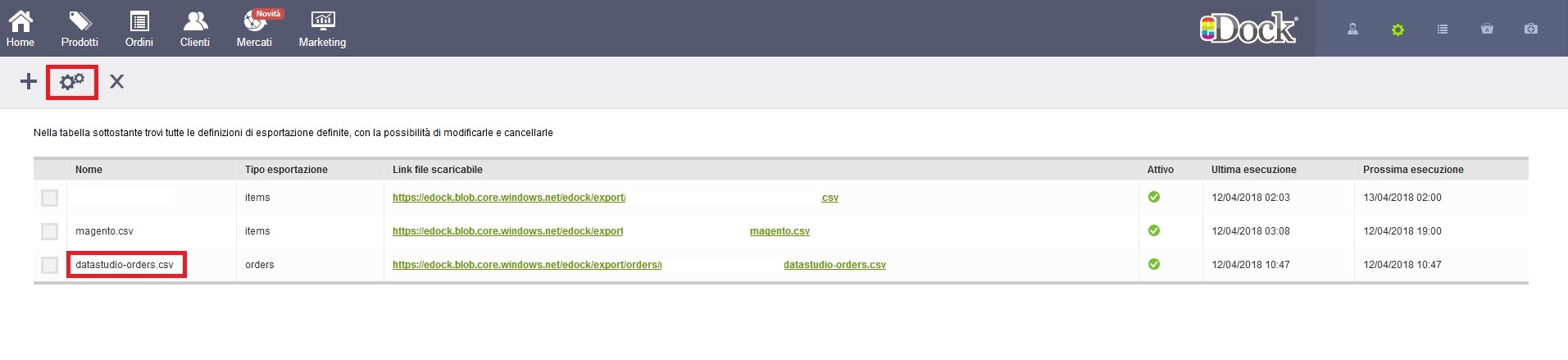
Ordini per mercato e prodotti più venduti
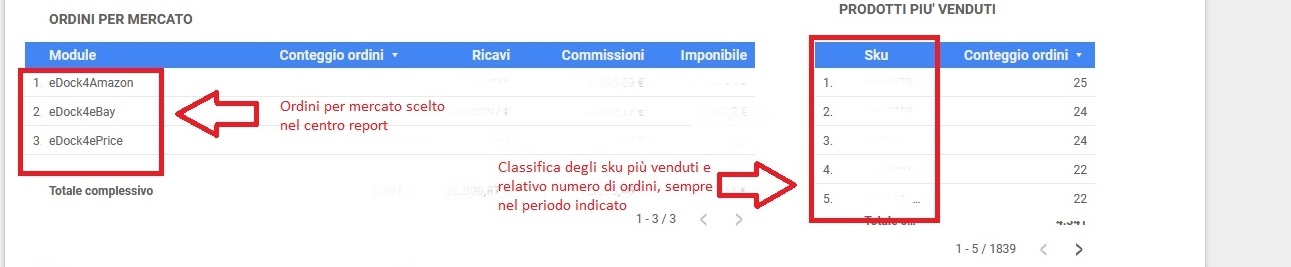
Grafici sulla suddivisione degli ordini per marketplace
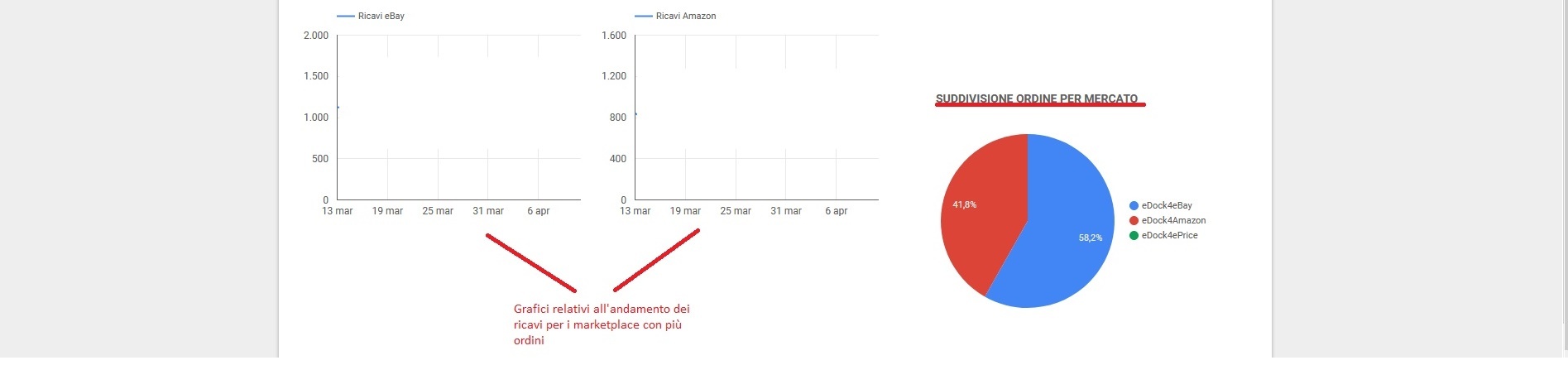
Pagina 2: Provenienza degli ordini
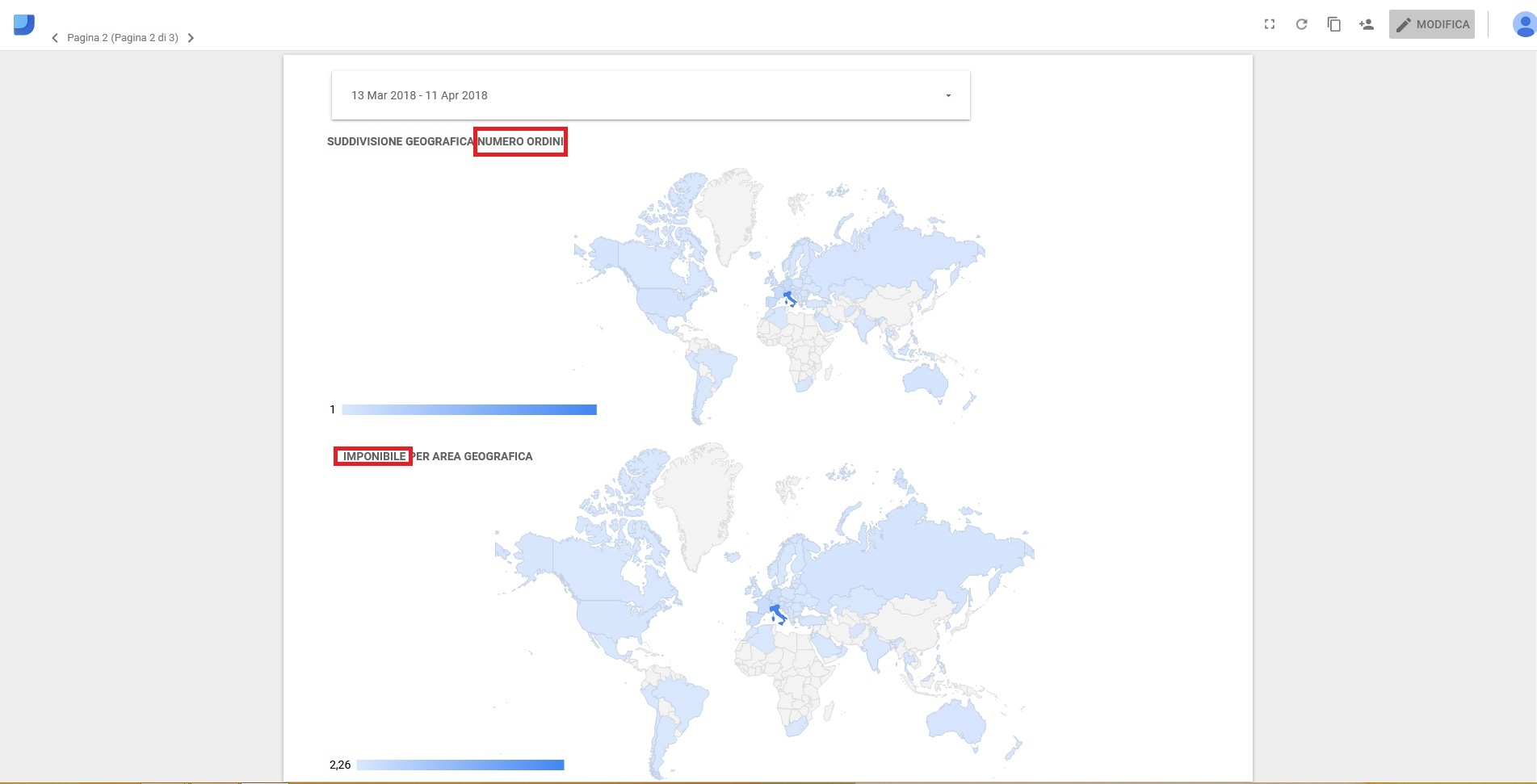 Foglio 3: Numero ordini per mercato per SKU e numero ordini e imponibile per cliente
Foglio 3: Numero ordini per mercato per SKU e numero ordini e imponibile per cliente